1.win10锁屏后断网如何处理
1、打开Win10电脑“设备管理器”然后找到无线网卡设备,在其上点击鼠标右键,然后打开「属性」,2、打开无线网卡属性界面后,切换到「电源管理」,然后将下方“允许计算机关闭此设备以节约电源”前面的√去掉,并点击底部的「确定」保存即可。
完成后,另外还需要设置一个地方。3、在Win10右下角的无线网络图标中,点击鼠标右键,然后打开「打开网络和共享中心」,4、之后再点击左侧的“更改适配器设置”,5、在更改适配器界面,双击打开“无线网络”设置,之后点击打开「无线属性」,6、最后在无线属性设置中,将「即使网络未广播其名称也连接」前面的√打开,并点击底部的「确定」保存即可。
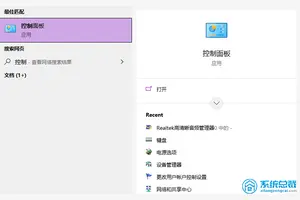
2.win10如何设置待机不断网
1. 打开“控制面板",很多人都找不到win10系统的控制面板在哪里,方法很简单,在左下角--右键--熟悉的控制面板就能出现了。
2. 进入控制面板,点击右上角,选择查看方式为大图标,找到设备管理器。
3. 找到网络适配器,选择本地连接的网卡,右键,选择属性。
4. 标题栏上面,切换到电源管理,取消勾选“允许计算机关闭此设备以节约电源”。点击确定。
5. 也可以在电脑右下角,右键网络连接的图标,打开网络和共享中心,左键单击网络进入网络连接设置,选择属性--配置,进入的设置和前面一样。
3.Win10怎么设置电脑待机不断网
打开“控制面板",很多人都找不到win10的控制面板在哪里,方法很简单,在左下角--右键--熟悉的控制面板就能出现了。
进入控制面板,点击右上角,选择查看方式为大图标,找到设备管理器。找到网络适配器,选择本地连接的网卡,右键,选择属性。
标题栏上面,切换到电源管理,取消勾选“允许计算机关闭此设备以节约电源”。点击确定。
也可以在电脑右下角,右键网络连接的图标,打开网络和共享中心,左键单击网络进入网络连接设置,选择属性--配置,进入的设置和前面一样。了解更多电脑知识,可以到装机员网站看看。
转载请注明出处windows之家 » win10锁屏后断网怎么设置
 windows之家
windows之家


